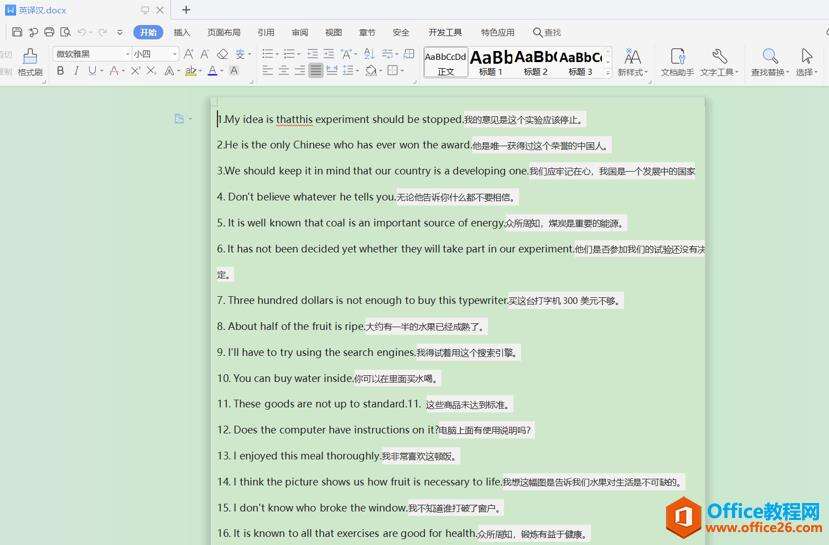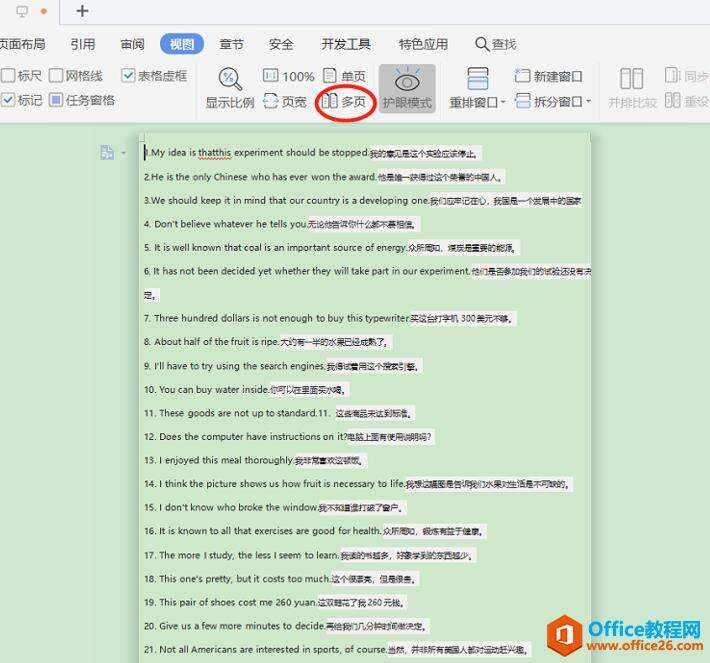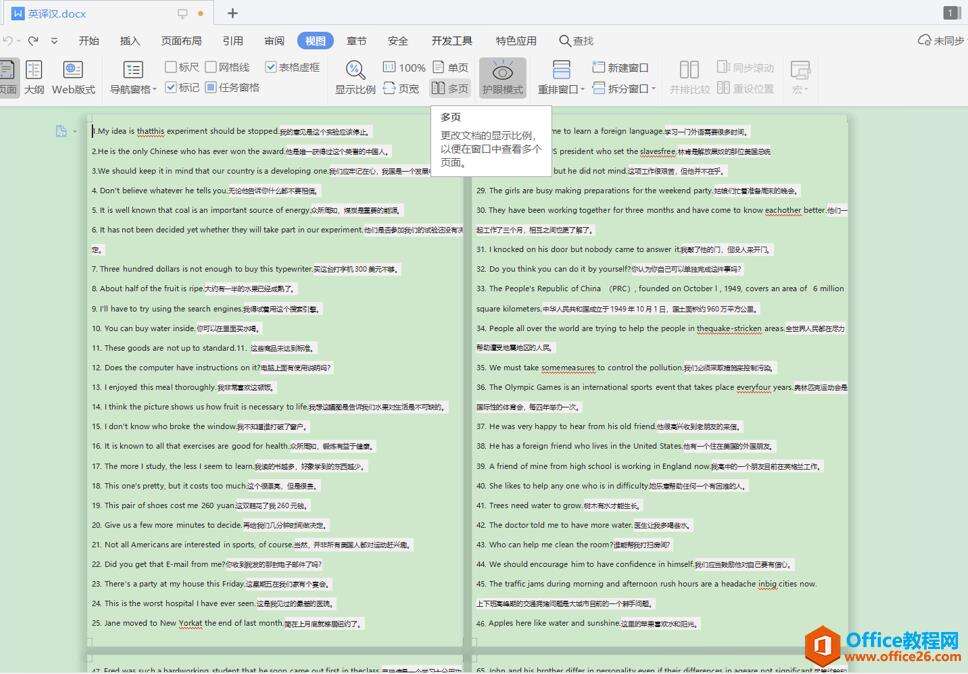WPS word文档如何设置双页显示
办公教程导读
收集整理了【WPS word文档如何设置双页显示】办公软件教程,小编现在分享给大家,供广大互联网技能从业者学习和参考。文章包含178字,纯文字阅读大概需要1分钟。
办公教程内容图文
点文档上方的菜单栏的“视图”按钮,点“多页”显示,如下图所示:
点击“多页”后,会发现文档默认的是双页显示,方框处可以看到文档从单页显示变为了双页显示,显示效果如下:
切换完成后,大家可以根据自己的需要进行设置切换,如需取消双页显示,再点击视图里的“单页”,即恢复原来的单页显示。
办公教程总结
以上是为您收集整理的【WPS word文档如何设置双页显示】办公软件教程的全部内容,希望文章能够帮你了解办公软件教程WPS word文档如何设置双页显示。
如果觉得办公软件教程内容还不错,欢迎将网站推荐给好友。